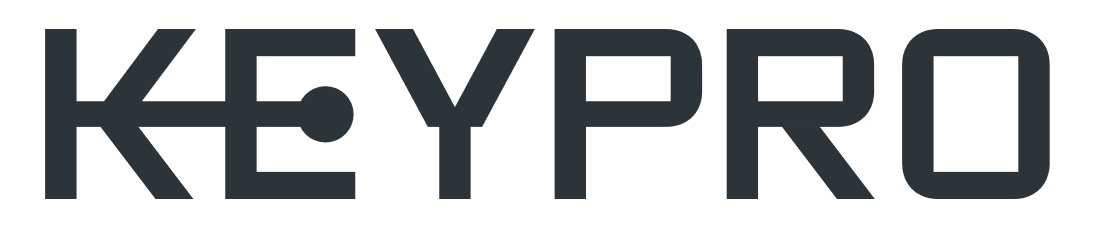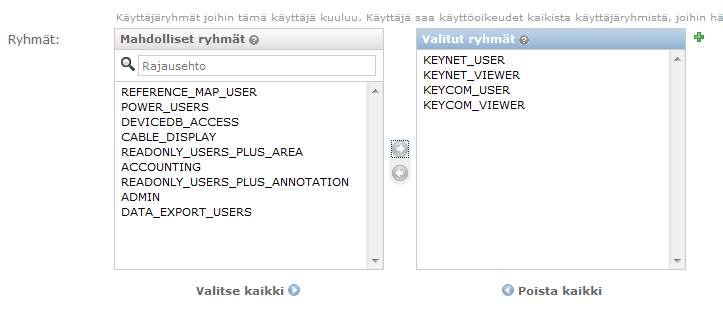- Print
- DarkLight
- PDF
Käyttäjätunnuksien ja käyttäjätietojen hallinta
Kukin KeyCom-käyttäjä tunnistetaan oman yksilöllisen käyttäjätunnuksensa avulla.
Uuden käyttäjän luominen
Valitse hallintakäyttöliittymästä Auth-ryhmän Users-riviltä Lisää  .
.

- Täytä Käyttäjätunnus ja Salasana.
- Valitse mahdollinen tunnuksen Erääntymispäivä, jos haluat rajoittaa tunnuksen voimassaoloaikaa.
- Paina Tallenna-painiketta.
- Täytä avautuvalle lomakkeelle käyttäjän etu- ja sukunimi.
- Jos käyttäjällä on oikeus viedä kohteita ulkoiseen tiedostomuotoon esim. AutoCAD, täytä myös Sähköpostiosoite.

- Määritä käyttäjälle oikeudet, kuten kappaleessa Käyttäjätunnuksen oikeuksien määrittäminen ja muuttaminen on esitetty alkaen kohdasta 2.
Käyttäjätunnuksen oikeuksien määrittäminen ja muuttaminen
- Valitse käyttäjätunnus Auth>Users -listalta.
- Valitse käyttäjäryhmät, joihin käyttäjä kuuluu Mahdolliset ryhmät -listalta.

- Paina listojen välistä nuoli-painiketta, jolloin ryhmät siirtyvät Valitut ryhmät -listalle.
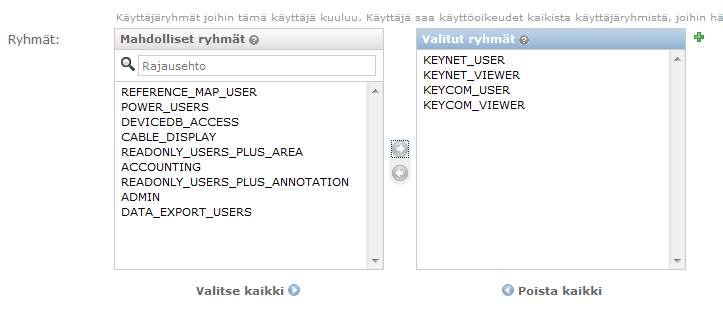
- Vastaavasti voit määrittää myös käyttäjäkohtaisia oikeuksia.
- Tallenna muutokset.
KeyComissa käytössä olevat käyttäjäryhmät
KeyComiin on oletuksena määritelty seuraavat käyttäjäryhmät:
- KEYCOM_USER on käyttäjä, jolla on lisäys-, muokkaus- ja poisto-oikeudet verkon kohteisiin.
- KEYNET_USER on käyttäjä, jolla on oikeudet käyttää KeyNet-toimintoja.
- KEYCOM_VIEWER on käyttäjä, jolla on oikeudet nähdä verkon kohteet.
- KEYNET_VIEWER on käyttäjä, jolla on oikeudet nähdä KeyNet-tietoja.
- DEVICEDB_ACCESS on käyttäjä, jolla on oikeus käyttää teletila lomakkeelta aukeavien laitetilakanta-lomakkeita.
- CABLE_DISPLAY on käyttäjä, jolla on lukuoikeudet karttaan ja putkireitti- ja kaapelikohteisiin.
- DATA_EXPORT_USERS on käyttäjä, jolla oikeus viedä tietoja toiseen tiedosto muotoon käyttäen vie toimintoa.
- POWER_USERS on poistuva ryhmä, käytä KEYCOM_USER ja KEYNET_USER ryhmiä tämän sijaan.
- PREM_ADMIN on käyttäjä, jolla on oikeus muokata rajoitettuja laitetyyppejä laite-lomakkeella.
- READONLY_USERS_PLUS_ANNOTATION on käyttäjä, jolla on katselu oikeuksien lisäksi oikeus luoda viitteitä.
- READONLY_USERS_PLUS_AREA on käyttäjä, jolla on katselu oikeuksien lisäksi oikeus luoda alueita.
- REFERENCE_MAP_USER on käyttäjä, jolla on oikeus tuoda aineistoja kartalle, aineistojen lataus toiminnolla.
- ACCOUNTING on käyttäjä, jolla on oikeus käyttäjien sisälläoloaikatietoihin.
- MASS_DELETE on käyttäjä, jolla oikeus poistaa useampia kohteita kerralla. Vaatii että massapoisto –ominaisuus on aktivoituna sovelluksessa
- MAIN_ACCESS on käyttäjä, jolla oikeus vain pääsovellukseen. KEYCORE_IGNORE_MAIN_VIEW_ACCESS_GROUPS ei saa olla aktivoituna sovelluksessa.
- VIEWER_ACCESS on käyttäjä, jolla on oikeus vain KeyMobile. KEYCORE_IGNORE_MAIN_VIEW_ACCESS_GROUPS ei saa olla aktivoituna sovelluksessa.
- KPI_REPORT on käyttäjä, joka voi ajaa KPI-raportin. (Asiakas kohtainen ominaisuus)
- GDPR_NORMAL_ACCESS on käyttäjä, jolla on oikeus tarkastella asiakastietoja.
- GDPR_EXTENDED_ACCESS on käyttäjä, jolla on asiakastietojen tarkastelun lisäksi oikeus tarkastella “Yksityinen – rajoitettu” asiakastyypin tietoja, katso Asiakastyyppi.
- OM_CIRCUIT_ADMIN mahdollistaa yhteysosioiden ja siihen liittyvien komponenttien päivittämisen, kun yhteysosion käyttötila on O&M (operations/maintenance) -tilassa. Numero arvo 4-kenttä Tekstivakioiden ryhmä KN_USAGE_STATE kertoo, onko yhteysosion käyttötila O&M-tilassa. Arvo 1 tarkoittaa, että tila on O&M-tilassa. OM_CIRCUIT_ADMIN-ryhmä sallii käyttäjän muokata ja poistaa vain O&M-tilassa olevia yhteysosiota Yhteys-lomakkeella, mutta antaa käyttäjän käyttää Looginen massakytkentämuutos-toimintoa. Tällä käyttäjäryhmällä ei ole vaikutusta muihin lomakkeisiin.
- DIARY_VIEW on käyttäjä, jolla on katseluoikeudet Päiväkirja-lomakkeelle ja siihen liittyville toiminnoille.
- DIARY_EDIT on käyttäjä, jolla on katselu-, luonti- ja muokkausoikeudet Päiväkirja-lomakkeelle ja siihen liittyville toiminnoille.
- DIARY_FULL on käyttäjä, jolla on katselu-, luonti-, muokkaus ja poisto-oikeudet Päiväkirja-lomakkeelle ja siihen liittyville toiminnoille.
Ficora raportointioikeudet
Ficora raportointioikeudet on käyttäjällä, jolla on Can add ficora report -käyttöoikeus Valitut käyttäjän oikeudet-kentässä,

Kuva . Ficora raportointioikeudet.
Kaksivaiheisen vahvistuksen määrittäminen käyttäjälle (Optio)
Jos kaksivaiheinen vahvistus on tilattu lisäpalveluna, käyttäjän tietojen muokkaus sivun lopussa on Kaksivaiheisen vahvistuksen käyttäjäprofiilit -osio.
- Valitse käyttäjätunnus Auth>Users -listalta.
- Kirjoita käyttäjän puhelinnumero, johon vahvistus koodi lähetetään.
- Valitse Ota kaksivaiheinen vahvistus käyttöön.
- Tallenna muutokset.

Palveluehtojen määrittäminen
GDPR eli General Data Protection Requlation on yleinen EU:n tietosuoja-asetus, joka vaikuttaa tapaan käsitellä ja esittää henkilötietosuojaan liittyvää materiaalia. Kun KeyCom-järjestelmä päivitetään GDPR-yhteensopivaksi, oletuksena kaikilta järjestelmän käyttäjiltä evätään pääsy asiakastietoihin (pois lukien Admin-käyttöoikeus). Vastuu käyttöoikeuksien rajaamisesta on rekisterinpitäjällä, eli asiakkaalla.
Rekisterinpitäjän vastuulla on myös palveluehtojen määrittäminen.
Käyttäjätunnuksen poistaminen
Poista olemassa olevan käyttäjätunnuksen valitsemalla käyttäjätunnuksen Auth>Users -listalta ja painamalla avautuvalta lomakkeelta Poista -painiketta.
Käyttäjän salasanan vaihtaminen
Kukin käyttäjä voi vaihtaa oman salasanansa sovelluksen pääikkunan linkin kautta (Kuva 9). Pääkäyttäjä voi vaihtaa kenen tahansa käyttäjän salasanan klikkaamalla Muokkaa User -lomakkeella salasanan alla olevaa ”tätä lomaketta”-linkkiä (Kuva 10).

Turvallisuussyistä salasanat tallennetaan järjestelmän tietokantaan vahvasti salattuina ja tästä syystä edes pääkäyttäjä ei voi saada selville käyttäjän salasanaa hallintakäyttöliittymän kautta.

Alla olevassa kuvasssa pääkäyttäjä vaihtaa salasanaa käyttäjälle new.user@mydomain.org.